O Windows é um sistema operacional flexível que permite fazer quaseo que você quiser. Você pode controlar quase todos os aspectos, exceto, ao que parece, não pode controlar quando o Windows 10 será bloqueado. Na verdade, não parece que você pode automatizar o bloqueio do Windows 10, a menos que esteja usando o Dynamic Lock. A verdade é que você pode bloquear automaticamente o Windows 10 se o seu sistema estiver ocioso por muito tempo. A configuração existe desde o início e é de fato um recurso presente no Windows XP, Vista, 7 e 8 / 8.1.
Para ser claro, estamos falando do seu sistemabloqueio, ou seja, a mesma coisa que acontece quando você toca em Win + L. Seu monitor não será colocado em suspensão, seu sistema também não será colocado em suspensão. Se essas são as configurações que você procura, vá para Opções de energia no Painel de controle ou vá para o grupo de configurações Sistema no aplicativo Configurações e procure na guia Energia e suspensão.
Bloquear automaticamente o Windows 10
O Windows 10 ainda tem um protetor de tela. Você pode se lembrar que o protetor de tela, se ativo, também pode bloquear seu sistema. Sempre é feito isso mesmo em versões mais antigas do Windows. Para bloquear automaticamente o Windows 10 após ficar inativo por um tempo, é necessário ativar o protetor de tela.
Abra o aplicativo Configurações e vá para o grupo de configurações Personalização. Selecione a guia Bloquear tela e role até o final. Você terá uma opção chamada Configurações de proteção de tela. Clique.

Na janela Configurações de proteção de tela, abra ono menu suspenso e selecione "Em branco" ou qualquer outra coisa. No campo "Aguardar", insira o período de bloqueio automático. Por exemplo, se você digitar 1, o protetor de tela será ativado se você ficar inativo por 1 minuto. Em seguida, certifique-se de ativar a opção "Ao retomar, exibir tela de logon". É isso que bloqueia o Windows 10.
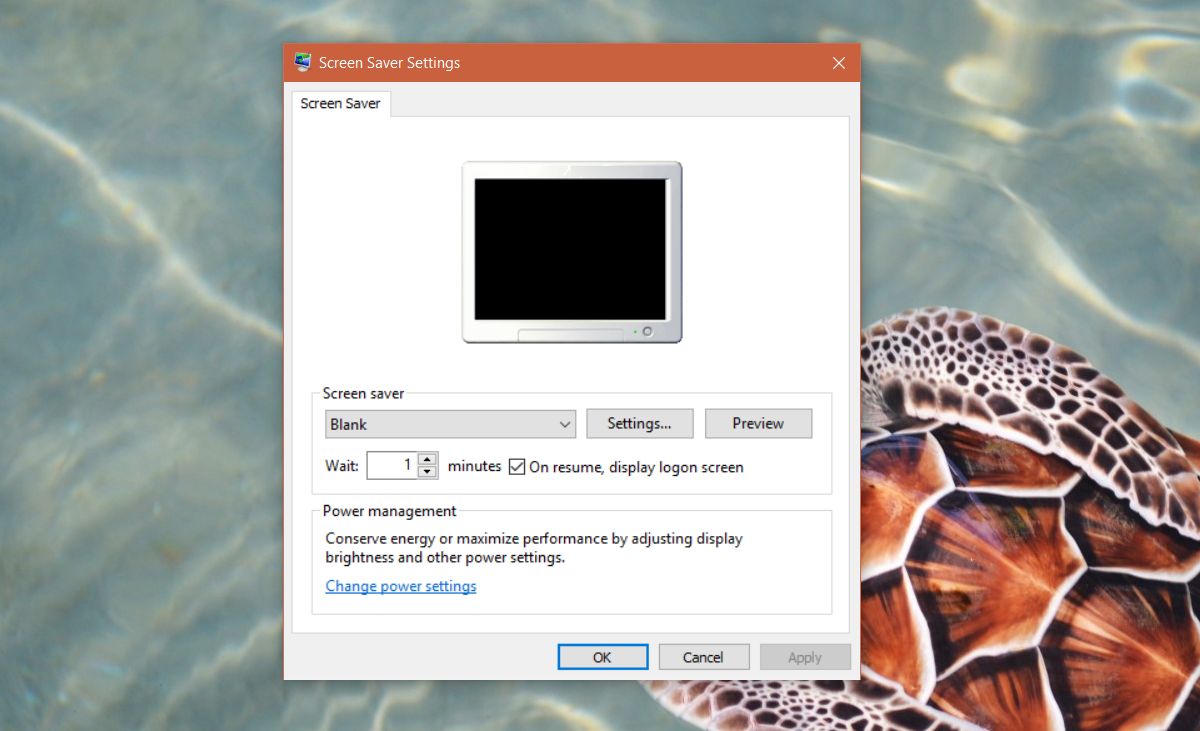
É tudo o que você precisa fazer. Você pode definir o tempo de bloqueio automático para um minuto. Se você se esquecer rotineiramente de bloquear seu sistema ao se levantar, poderá ativar um protetor de tela em branco e ele bloqueará automaticamente o Windows 10 se você estiver inativo por muito tempo. A melhor parte desse truque é que você pode personalizar por quanto tempo seu sistema deve ficar ocioso antes de ser bloqueado automaticamente.
Suspender automaticamente o Windows 10
Se você deseja suspender automaticamente o Windows 10 e solicita uma senha ao ativar o sistema, você também pode fazer isso e não precisa ativar um protetor de tela.
Abra o aplicativo Configurações e vá para o grupo Exibirde configurações. Selecione a guia Power & Sleep. Role para baixo até a opção Energia e selecione quando o sistema deve dormir quando está na bateria e quando está conectado.
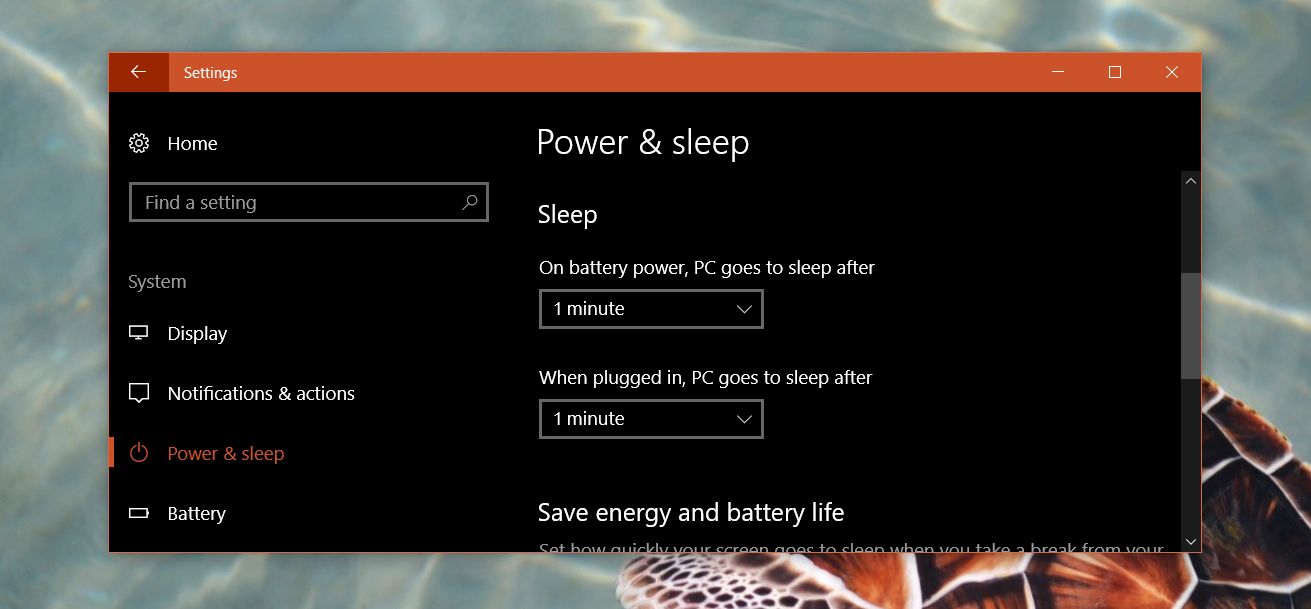
Em seguida, vá para o grupo de configurações Contas. Selecione a guia Opções de entrada. Na seção Exigir login, selecione "Quando o PC sair do modo de suspensão".
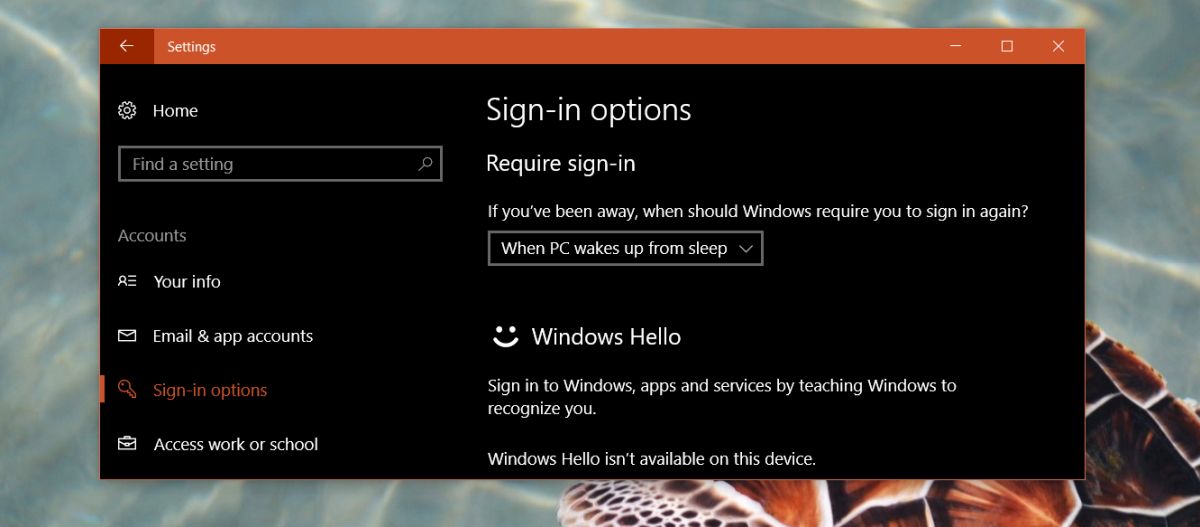
Muitos sistemas Windows 10 levam muito tempo para chegarfora do sono, e alguns acabam presos em uma tela em branco. Este é um problema recorrente no Windows 10 desde o dia, razão pela qual a opção de bloqueio automático é mais adequada.













Comentários